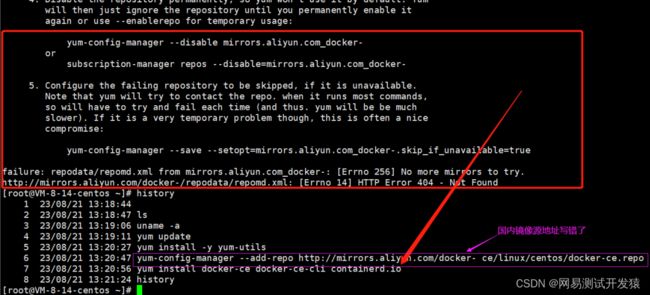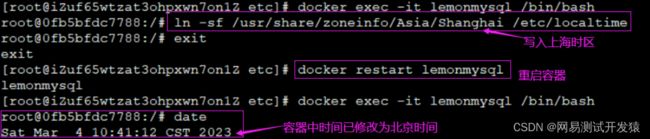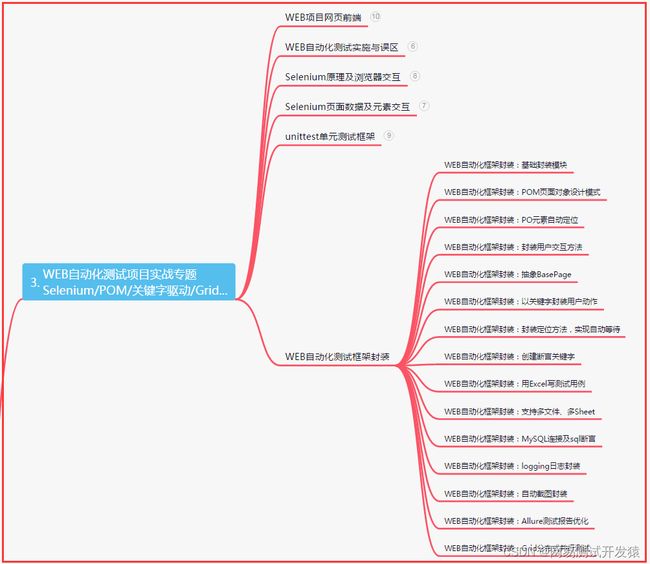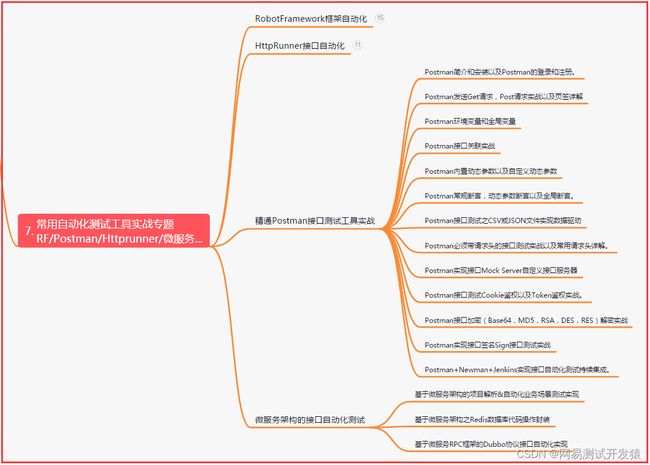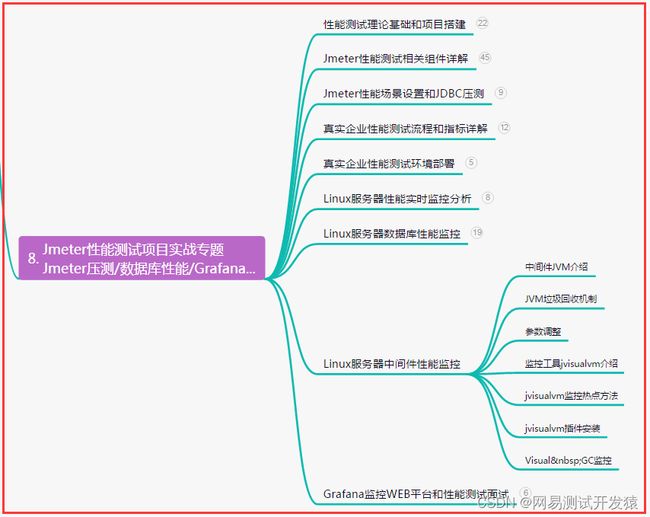进阶高级自动化测试测试,Docker 常遇问题整理(带解决方案)
目录:导读
-
- 前言
- 一、Python编程入门到精通
- 二、接口自动化项目实战
- 三、Web自动化项目实战
- 四、App自动化项目实战
- 五、一线大厂简历
- 六、测试开发DevOps体系
- 七、常用自动化测试工具
- 八、JMeter性能测试
- 九、总结(尾部小惊喜)
前言
1、配置国内源进行docker安装,报错 HTTP Error 404 - Not Found
原因: 由于配置国内镜像源时,把地址写错了,导致后面安装docker提示HTTP Error 404
解决方法:
1)进入到 /etc/yum.repos.d目录下
cd /etc/yum.repos.d
ll
2)将所有docker相关的repo文件删除,包括刚添加的错误的阿里云镜像也删除
rm -rf docker-ce.repo
rm -rf mirrors.aliyun.com_docker-.repo
3)删除后,重新进行如下docker的安装
yum -y update
yum install -y yum-utils
yum-config-manager --add-repo http://mirrors.aliyun.com/docker-ce/linux/centos/docker-ce.repo
yum install -y docker-ce docker-ce-cli containerd.io
2、安装docker报错Requires:container-selinux>=2:2.74
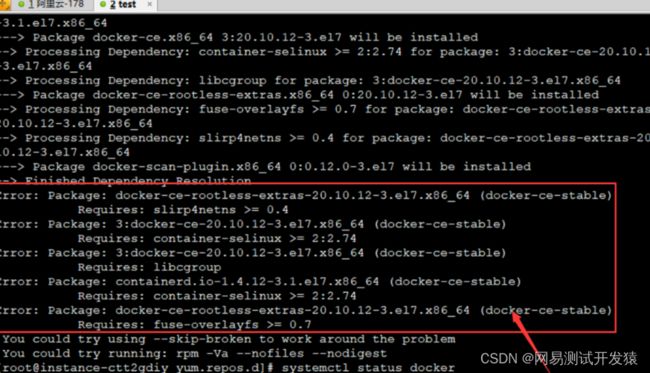
解决方法:
安装最新的contain-selinux
wget -O /etc/yum.repos.d/CentOS-Base.repo https://mirrors.aliyun.com/repo/Centos-7.repo
yum install epel-release -y
yum install container-selinux -y
3、云服务器上,docker拉取mysql镜像很慢,半个多小时依然未成功
原因: docker默认源为官方源在国外,下载速度可能会慢。
解决方法:
docker镜像源更改为国内源
阿里云服务器解决方法:
1.进入阿里云服务器控制台 https://account.aliyun.com/,搜索镜像,点击容器镜像服务进入
2)进入镜像中心-镜像加速器,选择对应云服务器的操作系统,依据操作文档中的命令完成操作。
sudo mkdir -p /etc/docker
sudo tee /etc/docker/daemon.json <<-'EOF' { "registry-mirrors":["https://4zh3lxhh.mirror.aliyuncs.com"] } EOF
sudo systemctl daemon-reload
sudo systemctl restart docker
3)配置完成后,再去进行镜像拉取,正常。
腾讯云服务器解决方法:
与阿里云服务器解决方法同理。
1)打开/etc/docker/daemon.json 配置文件。
vim /etc/docker/daemon.json
2)输入键盘i进入编辑,添加以下内容,并按Esc键退出编辑,输入:wq 保存退出
{ "registry-mirrors": ["https://mirror.ccs.tencentyun.com"] }
3)重启docker,再进行镜像拉取操作则正常。
sudo systemctl restart docker
4、进入docker容器显示bash-4.2#
原因: 在docker容器的当前登录用户root目录下缺少.bashrc 和.bash_profile 这2个文件
解决方法:
这2个文件在/etc/skel目录下,只需要将这2个文件复制到/root即可解决。
bash-4.2# cp /etc/skel/.bashrc /root/
bash-4.2# cp /etc/skel/.bash_profile /root/
5、进入docker容器,显示时区不对
docker中默认时间是UTC时间,服务器系统是CST东八区时间,相隔8小时。
解决方法:
1)进入容器,通过软链接命令ln -s,在/etc/localtime文件中写入想要设置的时区,例上海时区
docker exec -it [容器名或容器ID] /bin/bash // 以交互模式进入容器
ln -sf /usr/share/zoneinfo/Asia/Shanghai /etc/localtime
exit
2)重启容器
docker restart [容器名或容器ID] // 重启容器
| 下面是我整理的2023年最全的软件测试工程师学习知识架构体系图 |
一、Python编程入门到精通
二、接口自动化项目实战
三、Web自动化项目实战
四、App自动化项目实战
五、一线大厂简历
六、测试开发DevOps体系
七、常用自动化测试工具
八、JMeter性能测试
九、总结(尾部小惊喜)
只要你肯努力,就没有什么做不到的事情。奋斗不仅仅是实现梦想,更重要的是在这个过程中收获成长和自信。所以,不要放弃,坚持下去,成功就在前方等待着你!
只有不断走向前,才能发现更美好的未来。无论遇到什么困难,坚持自己的信念,一步步迈进,你就会发现自己越来越接近成功的辉煌。
只要你有目标,就要一步一个脚印地朝着它前进,不断努力,不屈不挠,即便面临困难和挫折,也要坚持下去。因为成功只是那些永不放弃的人才能实现的梦想。